win10系统播放音乐扬声器没声音耳机有声音的处理步骤
发布日期:2019-07-22 作者:win10专业版官网 来源:http://www.ylmf5.com
今天和大家分享一下win10系统播放音乐扬声器没声音耳机有声音问题的解决方法,在使用win10系统的过程中经常不知道如何去解决win10系统播放音乐扬声器没声音耳机有声音的问题,有什么好的办法去解决win10系统播放音乐扬声器没声音耳机有声音呢?小编教你只需要1、打开开始菜单,控制面板;在系统和安全中,选查找并解决问题; 选查找并解决问题 2、打开硬件和声音,在声音选项下,选择播放音频;在播放音频对话框中,点击下一步;就可以了;下面就是我给大家分享关于win10系统播放音乐扬声器没声音耳机有声音的详细步骤::
具体方法如下: 1、打开开始菜单,控制面板;在系统和安全中,选查找并解决问题; 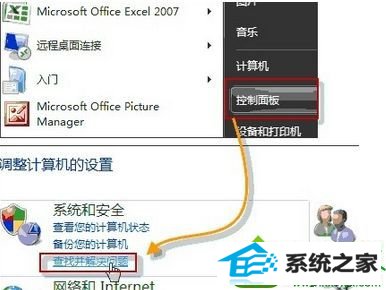
2、打开硬件和声音,在声音选项下,选择播放音频;在播放音频对话框中,点击下一步;
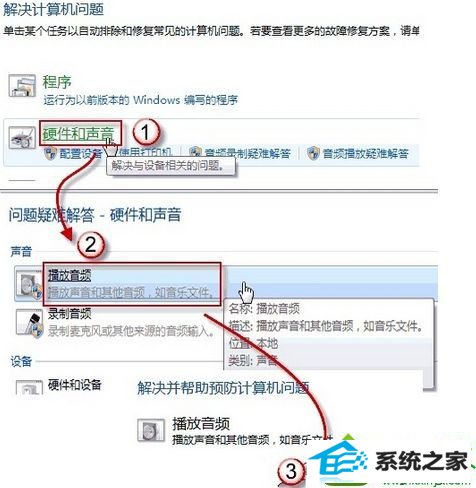
3、在故障对话框中,选择 Headphones(这里说一下根据声卡不同这里不一定显示的这个),并点击下一步;此时,它会给出诊断信息:外设没有插上;并给出修复建议:插上扬声器或耳机;www.xiazaima.com
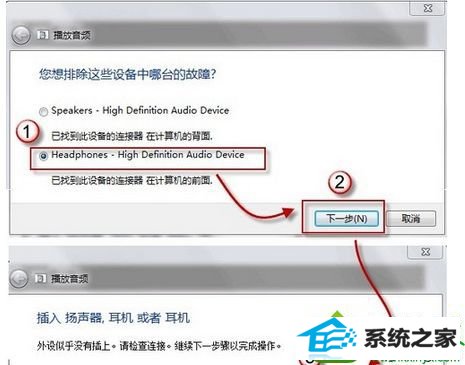
4、此时,如果插入耳机或扬声器,并点击下一步按钮,系统会自动更改修复,并给处如下对话框;
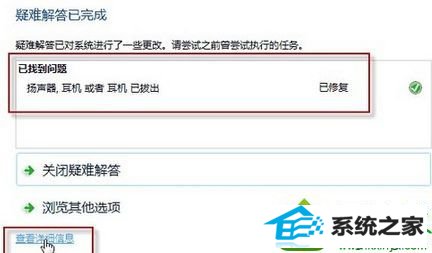
5、如果您没有插上耳机或扬声器,直接点击下一步按钮,系统信息则会变成如下内容:
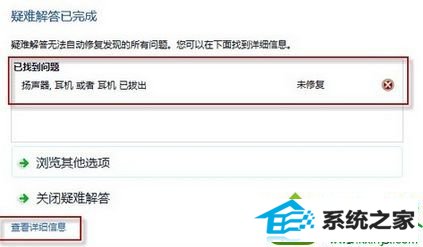
本教程教程内容也就是解决win10播放音乐扬声器没声音耳机有声音的问题,简单步骤设置之后,电脑又可以正常播放音乐了.
系统下载推荐
- 1电脑公司最新64位win11完整光速版v2021.12
- 2雨林木风 Ghost Win10 64位 专业版 v2019.05
- 3番茄花园Windows xp 多驱动中秋国庆版 2020.10
- 4番茄花园Win10 老机装机版 2021.07(32位)
- 5雨林木风Windows10 64位 电脑城装机版 2020.06
- 6雨林木风win10最新64位无卡顿光速版v2021.10
- 7雨林木风Win7 64位 快速装机版 2020.07
- 8系统之家Win10 增强装机版 2021.01(32位)
- 9番茄花园Win7 32位 通用装机版 2021.02
- 10萝卜家园Win7 64位 经典装机版 2021.03
- 11深度技术WinXP 尝鲜2021元旦装机版
- 12深度技术Windows10 64位 多驱动装机版 2020.12
教程文章推荐
- 1笔者传授win10系统提示无法访问windows安装服务的办法
- 2ghost win7系统被禁用的麦克风怎么再次启用
- 3cdr如何打开ai文件如何打开|ai如何打开cdr文件
- 4小编为您win8系统无法访问其他电脑的技巧
- 5ghost win10系统怎么删除近期访问位置图标
- 6雨林风木为你win10系统电脑提示声音大小设置的问题
- 7管理员权限如何配置? win7旗舰版取得管理员权限办法
- 8微软推送创意者升级隐私配置|win7系统下载
- 9笔者研习win10系统千牛小号已经安装了数字证书却登录不上的技巧
- 10更新win7需要注意什么?更新win7注意事项
- 11屏蔽win10系统下的win7更新显示技巧
- 12win7玩游戏msxml4.0安装出错的处理步骤
